Bergabung dalam rapat itu mudah di Microsoft Teams (gratis). Anda tidak memerlukan akun untuk menghadiri rapat tetapi mendaftar memungkinkan Anda meninjau riwayat obrolan rapat, berbagi GIF, dan banyak lagi. Saat Anda masuk, Microsoft Teams (gratis) memberi Anda lebih banyak opsi dan pengalaman berbagi yang lebih baik.
Catatan: Jika Anda mencoba bergabung dalam rapat dan mendapatkan pesan bahwa rapat sudah penuh, itu berarti jumlah maksimum peserta telah bergabung dalam rapat tersebut. Pelajari selengkapnya tentang langganan Teams.
Anda bisa bergabung dalam rapat dengan link. Berikut ini caranya:
-
Setelah Anda menerima tautan undangan dari penyelenggara rapat, ketuk tautan untuk bergabung dalam rapat.
-
Anda bisa bergabung dalam rapat dengan cara yang berbeda:
-
Dapatkan Teams membuka Google Play Store tempat Anda dapat menginstal aplikasi dan mendapatkan pengalaman lengkap.
-
Bergabung dalam rapat akan meluncurkan aplikasi jika Anda sudah menginstalnya.
Catatan: Bergabung dalam rapat mungkin meminta Anda untuk beralih akun jika Anda tersambung ke rapat kerja atau sekolah dengan akun pribadi Anda. Anda bisa memilih akun yang ditampilkan untuk memilihnya, pilih Masuk dengan akun lain, atau pilih Gabung sebagai tamu.
-
-
Setelah Teams diinstal, Anda akan diminta untuk mengetikkan nama jika anda tidak masuk atau anda tersambung ke rapat kerja atau sekolah dengan akun pribadi Anda. Ketuk Bergabung dalam rapat untuk memasuki rapat.
Catatan: Perangkat Anda akan meminta izin Anda untuk merekam audio, yang diperlukan jika Anda ingin berpartisipasi dalam rapat.
-
Jika tuan rumah telah mengaktifkan lobi, mereka harus memasukkan Anda sebelum Anda bisa bergabung dalam rapat, jika tidak, Anda harus segera bergabung dalam rapat.
Untuk bergabung dalam rapat dari kalender, ikuti langkah-langkah ini:
-
Di aplikasi Teams, ketuk tab Kalender .
-
Temukan rapat yang Anda inginkan, lalu ketuk Gabung.
Catatan: Jika Anda tidak memiliki rapat yang diharapkan di kalender, Anda mungkin perlu beralih akun. Pelajari selengkapnya tentang beralih antar akun Anda di Teams.
Jika rapat sudah dimulai, rapat akan muncul di daftar obrolan Terakhir Anda. Ketuk obrolan, lalu ketuk Gabung di bagian atas.
Jika link undangan tidak berfungsi, Anda bisa bergabung dalam rapat dengan ID Rapat dan kode akses.
-
Buka aplikasi Teams Anda, lalu ketuk tab Kalender .
-
Ketuk Perluas menu rapat

-
Ketuk Bergabung dengan ID Rapat

-
Anda akan menerima perintah untuk memasukkan ID rapat dan kode akses rapat.
-
Nama. Masukkan nama Anda.
-
Masukkan ID rapat. Kode ID numerik ada di undangan rapat.
-
Masukkan kode akses rapat. ID alfa-numerik ada di undangan rapat.
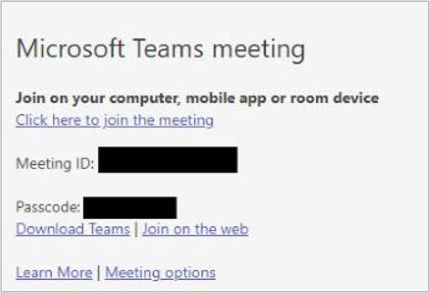
-
-
Ketuk Bergabung dalam rapat.
-
Ketuk Gabung sekarang saat Anda sudah siap untuk memasuki rapat.
-
Jika tuan rumah telah mengaktifkan lobi, mereka harus memasukkan Anda sebelum Anda bisa bergabung dalam rapat, jika tidak, Anda harus segera bergabung dalam rapat.
Anda bisa bergabung dalam rapat dengan link. Berikut ini caranya:
-
Setelah Anda menerima tautan undangan dari penyelenggara rapat, ketuk tautan untuk bergabung dalam rapat.
-
Anda bisa bergabung dalam rapat dengan cara yang berbeda:
-
Dapatkan Teams membuka App Store tempat Anda dapat menginstal aplikasi dan mendapatkan pengalaman yang lengkap.
-
Bergabung dalam rapat akan meluncurkan aplikasi jika Anda sudah menginstalnya.
Catatan: Bergabung dalam rapat mungkin meminta Anda untuk beralih akun jika Anda tersambung ke rapat kerja atau sekolah dengan akun pribadi Anda. Anda dapat memilih akun yang ditampilkan untuk memilihnya, pilih Masuk dengan akun lain, atau pilih Bergabung sebagai tamu.
-
-
Setelah Teams diinstal, Anda akan diminta untuk Masuk dan bergabung atau Bergabung sebagai tamu jika Anda tersambung ke rapat kerja atau sekolah dengan akun pribadi Anda. Buat pilihan Anda dan masukkan rapat.
Catatan: Perangkat Anda akan meminta izin untuk mengakses mikrofon, yang diperlukan jika Anda ingin berpartisipasi dalam rapat.
-
Jika Anda telah memilih Bergabung sebagai tamu, Anda akan diminta untuk memasukkan nama Anda lalu ketuk Bergabung dalam rapat.
-
Jika tuan rumah telah mengaktifkan lobi, mereka harus memasukkan Anda sebelum Anda bisa bergabung dalam rapat, jika tidak, Anda harus segera bergabung dalam rapat.
Tips: Anda juga bisa mengubah latar belakang Anda setelah bergabung dalam rapat. Pelajari selengkapnya tentang mengkustomisasi latar belakang Anda selama rapat di Microsoft Teams (gratis).
Untuk bergabung dalam rapat dari kalender, ikuti langkah-langkah ini:
-
Di aplikasi Teams, ketuk tab Kalender .
-
Temukan rapat yang Anda inginkan, lalu ketuk Gabung.
Catatan: Jika Anda tidak memiliki rapat yang diharapkan di kalender, Anda mungkin perlu beralih akun. Pelajari selengkapnya tentang beralih antar akun Anda di Teams.
Jika rapat sudah dimulai, rapat akan muncul di daftar obrolan Terakhir Anda. Ketuk obrolan, lalu ketuk Gabung di bagian atas.
Jika link undangan tidak berfungsi, Anda bisa bergabung dalam rapat dengan ID Rapat dan kode akses.
-
Buka aplikasi Teams Anda, lalu ketuk tab Kalender .
-
Ketuk Rapat

-
Ketuk Bergabung dengan ID rapat

-
Anda akan menerima perintah untuk memasukkan informasi berikut:
-
Masukkan ID rapat. Kode ID numerik berada di tautan undangan.
-
Masukkan kode akses rapat. ID alfa-numerik berada di tautan undangan.
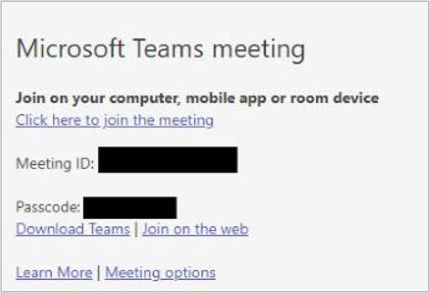
-
-
Ketuk Bergabung dalam rapat.
-
Ketuk Gabung sekarang saat Anda sudah siap untuk memasuki rapat.
-
Jika tuan rumah telah mengaktifkan lobi, mereka harus memasukkan Anda sebelum Anda bisa bergabung dalam rapat, jika tidak, Anda harus segera bergabung dalam rapat.
Anda bisa bergabung dalam rapat dengan link. Berikut ini caranya:
-
Setelah Anda menerima tautan undangan dari penyelenggara rapat, pilih tautan untuk meluncurkan browser default perangkat Anda.
-
Anda bisa bergabung dalam rapat dengan cara yang berbeda:
-
Unduh aplikasi Windows/Mac memberi Anda pengalaman dan unduhan Lengkap Teams di browser Anda.
-
Lanjutkan di browser ini memungkinkan Anda bergabung dalam rapat tanpa membuat akun atau menginstal apa pun di komputer Anda.
Catatan: Bergabung dalam rapat Microsoft Teams (gratis) hanya didukung di Microsoft Edge dan Google Chrome.
-
Buka aplikasi Teams Anda meluncurkan aplikasi jika Anda sudah menginstalnya
-
-
-
Anda akan menerima perintah untuk mengetikkan nama jika Anda tidak masuk atau jika Anda menyambungkan ke rapat kerja atau sekolah dengan akun pribadi Anda.
Catatan: Di bawah entri nama adalah pengaturan perangkat untuk kamera, latar belakang, dan mikrofon Anda. Komputer Anda mungkin meminta akses ke perangkat ini atau jaringan.
-
Pilih Gabung sekarang saat Anda sudah siap untuk memasuki rapat.
-
Jika tuan rumah telah mengaktifkan lobi, mereka harus memasukkan Anda sebelum Anda bisa bergabung dalam rapat, jika tidak, Anda harus segera bergabung dalam rapat.
Tips: Anda juga bisa mengubah latar belakang Anda setelah bergabung dalam rapat. Pelajari selengkapnya tentang mengkustomisasi latar belakang Anda selama rapat di Microsoft Teams (gratis).
Untuk bergabung dalam kalender formulir rapat, ikuti langkah-langkah ini:
-
Di aplikasi Teams, pilih tab Kalender .
-
Temukan rapat yang Anda inginkan, lalu pilih Gabung.
Catatan: Jika Anda tidak memiliki rapat yang diharapkan di kalender, Anda mungkin perlu beralih akun. Pelajari selengkapnya tentang beralih antar akun Anda di Teams.
Jika rapat sudah dimulai, rapat akan muncul di daftar obrolan Terakhir Anda. Pilih obrolan, lalu pilih Gabung di bagian atas.
Jika link undangan tidak berfungsi, Anda bisa bergabung dalam rapat dengan ID Rapat dan kode akses.
-
Buka aplikasi Teams Anda.
-
Pilih tab Kalender .
-
Pilih tombol Gabung dengan ID di bagian atas layar.
-
Anda akan menerima perintah untuk memasukkan informasi berikut:
-
ID Rapat. Kode ID numerik ada di undangan rapat.
-
Kode akses rapat. ID alfa-numerik ada di undangan rapat.
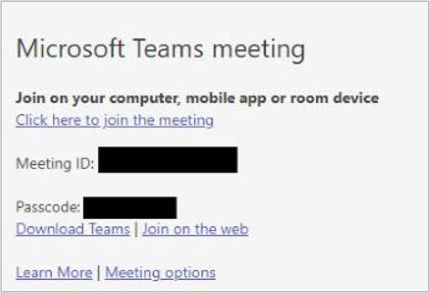
-
-
Pilih Bergabung dalam rapat.
-
Pilih Gabung sekarang saat Anda sudah siap untuk memasuki rapat.
Jika Anda tidak memiliki akses ke aplikasi Teams dan perlu bergabung dalam rapat, kunjungi Rapat Microsoft Teams berdasarkan ID. Dari halaman Teams, Anda bisa bergabung dengan ID Rapat dan kode akses.
-
Buka browser Anda, lalu masuk ke Rapat Microsoft Teams berdasarkan ID.
-
Masukkan info berikut:
-
ID Rapat. Kode ID numerik ada di undangan rapat.
-
Kode akses rapat. ID alfa-numerik ada di undangan rapat.
-
-
Pilih Bergabung dalam rapat.
-
Pilih Lanjutkan di browser ini untuk bergabung dalam rapat tanpa membuat akun atau menginstal apa pun di komputer Anda.
Catatan: Bergabung dalam rapat Microsoft Teams (gratis) hanya didukung di Microsoft Edge dan Google Chrome.
-
Pilih Gabung sekarang.
-
Jika tuan rumah telah mengaktifkan lobi, mereka harus memasukkan Anda sebelum Anda bisa bergabung dalam rapat, jika tidak, Anda harus segera bergabung dalam rapat.
Catatan: Anda juga bisa mengubah latar belakang Anda setelah bergabung dalam rapat. Pelajari selengkapnya tentang mengkustomisasi latar belakang Anda selama rapat di Microsoft Teams (gratis).
Untuk bergabung dalam rapat di Microsoft Teams (gratis) dengan ID dan kode akses, ikuti langkah-langkah berikut:
-
Setelah Anda menerima tautan undangan dari penyelenggara rapat, pilih tautan untuk meluncurkan browser default perangkat Anda.
Catatan: Bergabung dalam rapat Microsoft Teams (gratis) hanya didukung di Microsoft Edge dan Google Chrome.
-
Anda bisa bergabung dalam rapat dengan cara yang berbeda:
-
Unduh aplikasi Windows untuk mendapatkan pengalaman lengkap Teams.
-
Lanjutkan di browser ini memungkinkan Anda bergabung dalam rapat tanpa membuat akun atau menginstal apa pun di komputer Anda.
-
Buka aplikasi Teams Anda meluncurkan aplikasi jika Anda sudah menginstalnya.
-
-
Jika Anda memilih Lanjutkan di browser ini, Anda akan diminta untuk mengizinkan akses ke kamera dan mikrofon komputer, atau Anda bisa Melanjutkan tanpa audio atau video.
Catatan: Pemberian izin ke kamera/mikrofon diperlukan jika Anda ingin berpartisipasi dalam rapat.
-
Jika Anda tidak masuk atau jika Anda menyambungkan ke rapat kerja atau sekolah dengan akun pribadi Anda, masukkan nama Anda di perintah lalu pilih Gabung sekarang.
-
Jika tuan rumah telah mengaktifkan lobi, mereka harus memasukkan Anda sebelum Anda bisa bergabung dalam rapat, jika tidak, Anda harus segera bergabung dalam rapat.
Tips: Anda juga bisa mengubah latar belakang Anda setelah bergabung dalam rapat. Pelajari selengkapnya tentang mengkustomisasi latar belakang Anda selama rapat di Teams untuk penggunaan bisnis pribadi dan kecil.
Untuk bergabung dalam rapat dari kalender, ikuti langkah-langkah ini:
-
Di aplikasi Teams, pilih tab Kalender .
-
Temukan rapat yang Anda inginkan, lalu pilih Gabung.
Catatan: Jika Anda tidak memiliki rapat yang diharapkan di kalender, Anda mungkin perlu beralih akun. Pelajari selengkapnya tentang beralih antar akun Anda di Teams.
Jika rapat sudah dimulai, rapat akan muncul di daftar obrolan Terakhir Anda. Pilih obrolan, lalu pilih Gabung di bagian atas.
Jika link undangan tidak berfungsi, Anda bisa bergabung dalam rapat dengan ID Rapat dan kode akses.
-
Di aplikasi Teams, pilih tab Kalender .
-
Pilih tombol Gabung dengan ID di bagian atas layar.
-
Anda akan menerima perintah untuk memasukkan informasi berikut:
-
ID Rapat. Kode ID numerik ada di undangan rapat.
-
Masukkan kode akses rapat. Id alfa-numerik ada di undangan rapat.
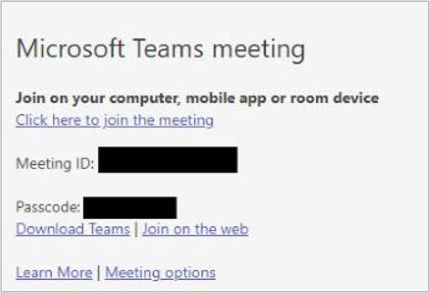
-
-
Pilih Bergabung dalam rapat.
-
Pilih Gabung. bila Anda sudah siap untuk masuk ke rapat.
Topik terkait
Pelajari cara mendaftar ke Microsoft Teams (gratis).
Bergabung dalam Teams untuk rapat kerja atau sekolah di Microsoft Teams (gratis)
Membuat rapat di Microsoft Teams (gratis)
Hubungi kami
Untuk bantuan selengkapnya, hubungi dukungan atau ajukan pertanyaan di Komunitas Microsoft Teams.










